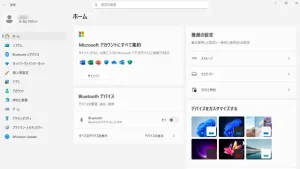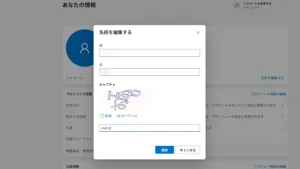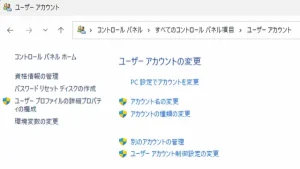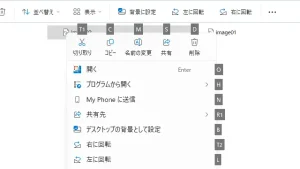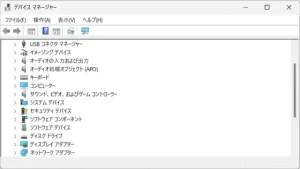Windows11で、壁紙(デスクトップの背景)を好きな画像に変更する方法を紹介します。このページでは、次のお悩みを解決できます。
- パソコンの壁紙を好きな画像に変えたい
- 簡単に壁紙を変える方法を教えてほしい
- デスクトップの背景をシンプルにしたい
- プロが撮った美しい写真を壁紙にしたい
- 複数の壁紙画像を自動的に入れ替えたい
Windows11の壁紙(デスクトップの背景)に設定できるもの
デスクトップの背景を変更する方法を見る前に、Windows11の壁紙についての基本的な内容を知っておきましょう。
壁紙に設定できるのは4種類
Windows11のパソコンで、壁紙に設定できるものには次の4つがあります。
画像
1枚の好きな画像を、壁紙として設定する方法です。
風景写真や家族の写真など、好きな画像を選んで固定表示できます。
単色
画像を使わず、画面全体を1色で表示する方法です。
パソコンの動作を軽くしたいときや、シンプルにしたい人におすすめです。
スライドショー
指定したフォルダー内の複数の画像を、一定時間ごとに自動で切り替えて表示します。
お気に入りの写真を順番に表示することができます。
Windows スポットライト
Microsoftが配信する美しい風景写真などを、デスクトップの背景に設定できる機能です。
画像は毎日(または数日ごとに)入れ替わるので、何もしなくても常に新しい壁紙を楽しめます。
壁紙に設定できる4種類の比較表
| 設定の種類 | 特徴 | こんな人におすすめ |
|---|---|---|
| 画像 | 好きな1枚の写真を壁紙に設定できる | お気に入りの画像を常に表示したい人 |
| 単色 | 背景を1色で表示する | シンプルにしたい人 作業に集中したい人 動作を軽くしたい人 |
| スライドショー | 複数の画像を一定時間ごとに自動切り替える | 画像を順番に楽しみたい人 |
| Windows スポットライト | Microsoftが配信する高品質な写真が自動で切り替わる | 自分で画像を選ばなくても、きれいな壁紙を楽しみたい人 |
デスクトップの背景を変更する基本手順
Windows11の壁紙は、基本的には以下の設定画面で変更します。
Windowsの「設定」>「個人用設定」>「背景」
変更手順は以下のとおりです。
Windowsの設定画面を開く方法はいくつかありますが、下記ショートカットキーを使うのが簡単です。
キーボードのWindows + I を同時に押す
設定画面の左側メニューにある「個人用設定」をクリックします。
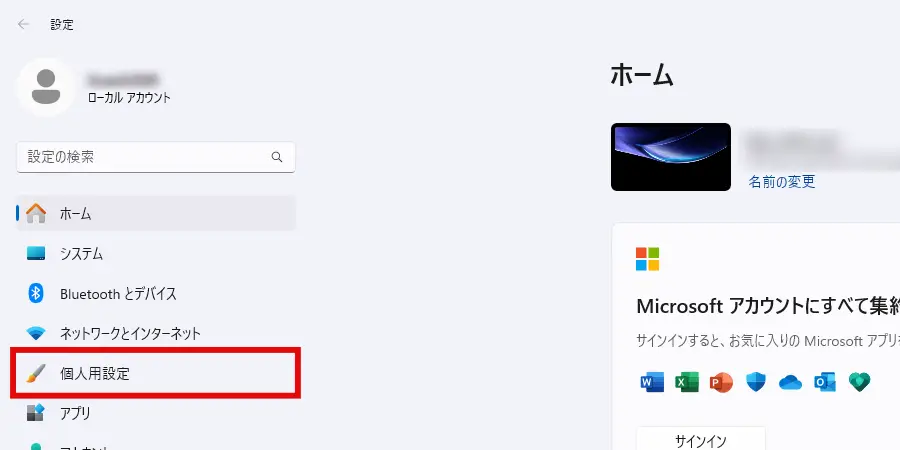
個人用設定画面で「背景」をクリックします。
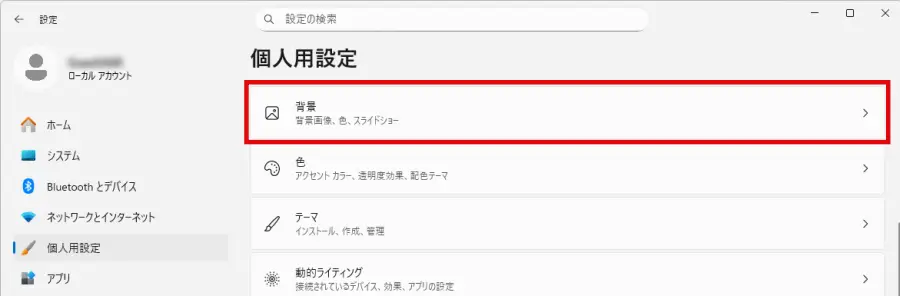
「背景をカスタマイズ」には、4つの選択肢があります。
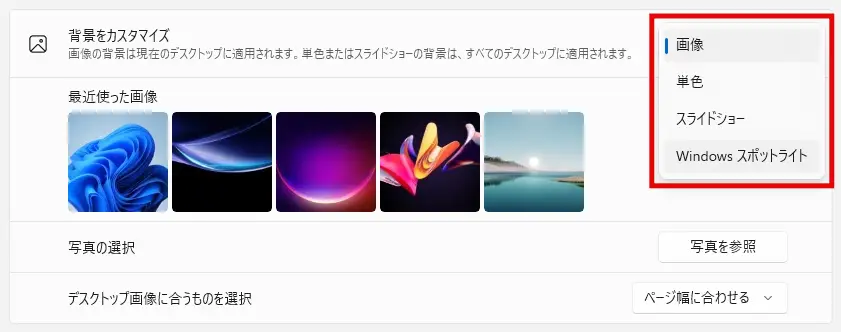
それぞれを選択した後の設定方法については、以下のリンクをクリックして説明をお読みください。
「画像」の設定方法
「背景をカスタマイズ」で「画像」を選択した場合、背景に表示する画像を選ぶ方法には次の2つがあります。
- 「最近使った画像」から選ぶ
- 「写真を選択」から選ぶ
「最近使った画像」から選ぶ
表示されているサムネイルをクリックすると、その画像が壁紙に設定されます。
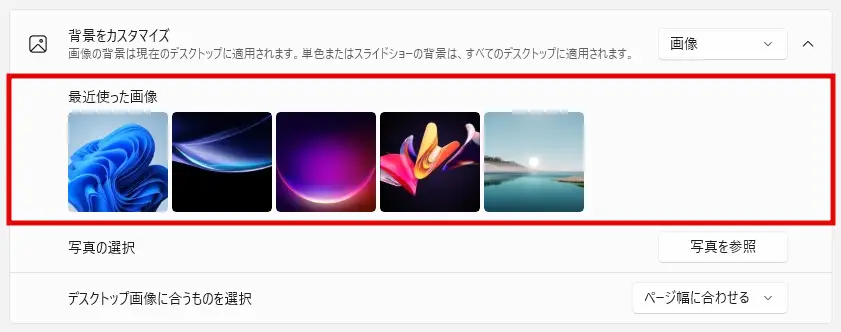
「写真を選択」から選ぶ
「写真を参照」ボタンをクリックして、パソコン内に保存されている画像ファイルを選択します。
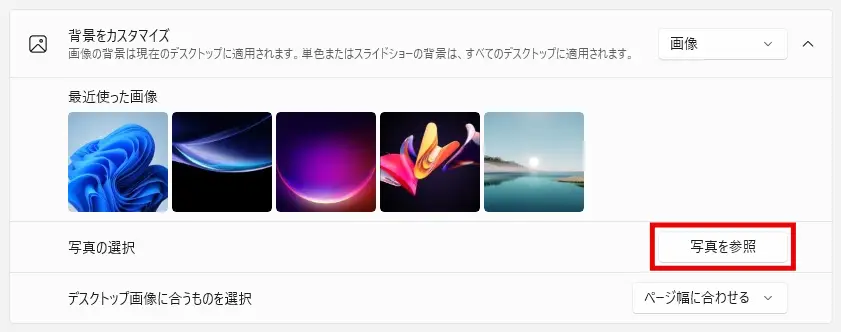
パソコンに保存している画像ファイルを壁紙に設定するには、さらに簡単な方法があります。詳しくは、このページのもっと簡単に画像ファイルを壁紙にするには?をお読みください。
「単色」の設定方法
「背景をカスタマイズ」で「単色」を選択した場合、デスクトップ背景の色を選ぶ方法には次の2つがあります。
- 「背景色の選択」から選ぶ
- 「ユーザー設定の色」から選ぶ
「背景色の選択」から選ぶ
表示されている一覧から色を選択すると、デスクトップの背景がその色で塗りつぶされます。
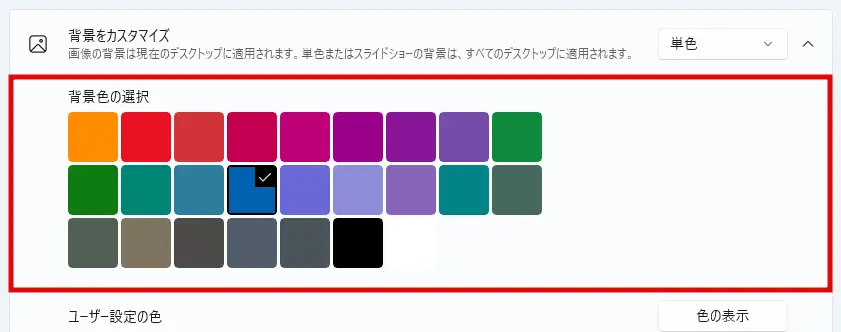
「ユーザー設定の色」から選ぶ
「色の表示」ボタンをクリックして、カラーパレットでお好みの色を選択すると、デスクトップの背景がその色で塗りつぶされます。
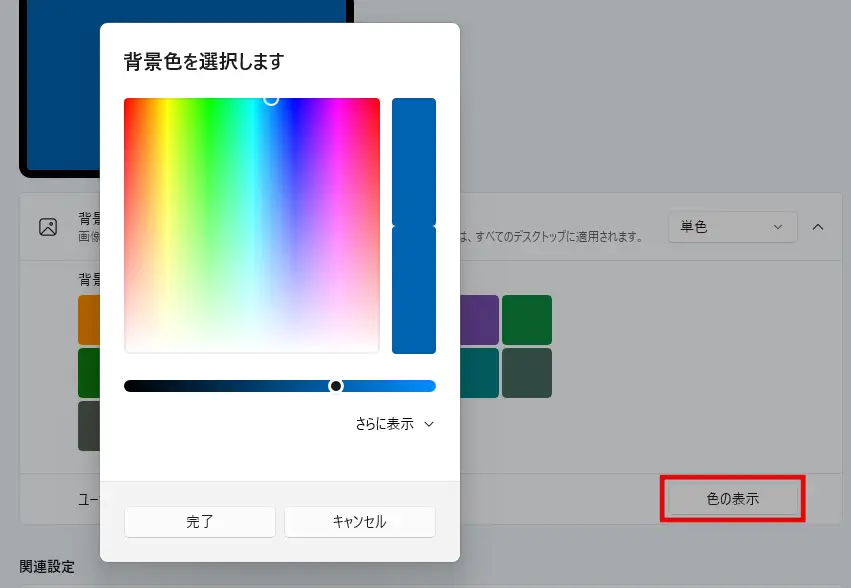
《上級者向け》
カラーパレット下部の「さらに表示」をクリックすると、RGB/HSV値やカラーコードを指定することができます。
「スライドショー」の設定方法
「背景をカスタマイズ」で「スライドショー」を選択する場合、あらかじめ表示する画像を任意のフォルダーにまとめて保存しておく必要があります。
スライドショーの順番を好きな順に固定したい場合
スライドショーの順序は「ファイル名の昇順(A→Z、0→9)」で決まるため、画像ファイルの名前を次のように変更しておくといいです。
(命名例)
- 001_朝日.jpg
- 002_海.jpg
- 003_夜景.jpg など
スライドショー向けに写真アルバムを選択する
「参照」ボタンをクリックして、スライドショー用に作成したフォルダーを選択します。
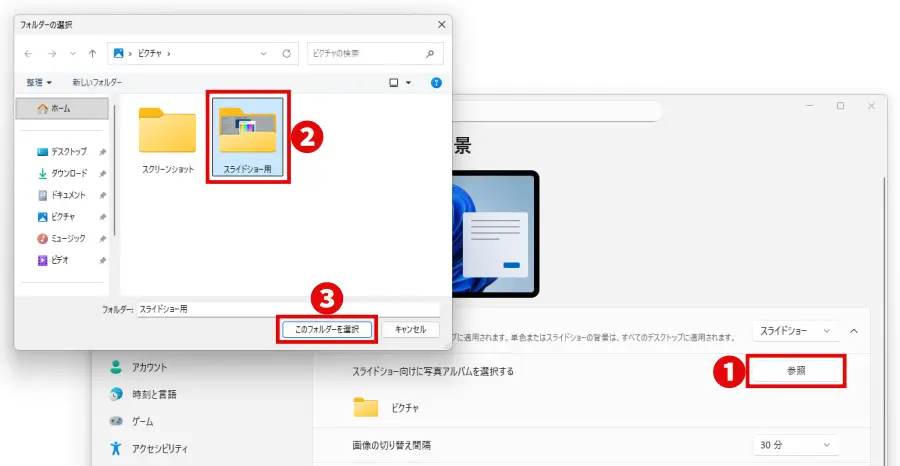
画像の切り替え間隔を設定する
スライドショーの画像が切り替わる時間は、初期設定では「30分」となっています。クリックすると、他の時間に変更することができます。
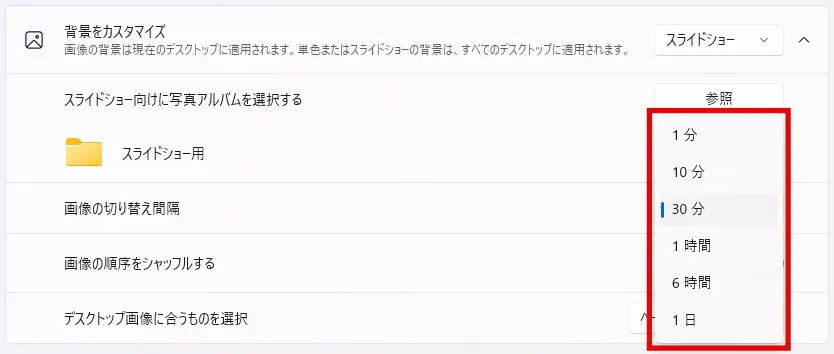
画像の順序をシャッフルする
スライドショーの表示順をランダムに設定したい場合は、「画像の順序をシャッフルする」を「オン」に変更します。
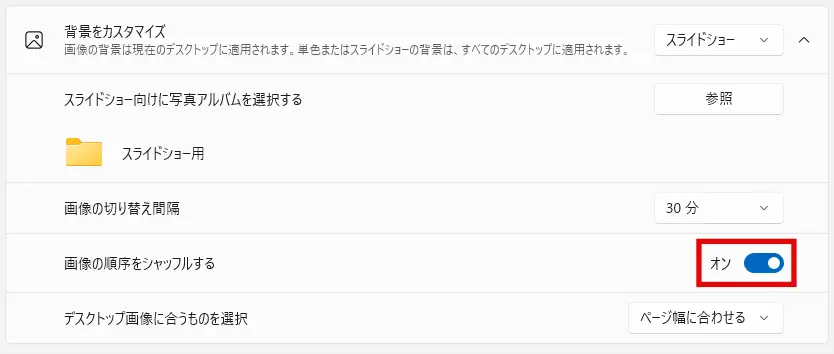
「Windows スポットライト」の設定方法
「背景をカスタマイズ」で「Windows スポットライト」を選択するだけで、自動的に壁紙が切り替わるようになります。
画像の切り替え間隔などの設定は、変更することができません。
もっと簡単に画像ファイルを壁紙にするには?
1枚の好きな画像を壁紙に設定する場合は、以下のいずれかの方法がさらに簡単です。
「エクスプローラー」で設定する方法
Windowsのエクスプローラーとは、パソコン内のファイルやフォルダーを操作・管理するためのアプリです。
エクスプローラーの設定と使い方を読む
エクスプローラーの開き方を読む
エクスプローラーに表示された画像ファイルを、次の手順で壁紙に設定することができます。
フォルダーの開き方には、主に次の3つがあります。
- フォルダーアイコンをダブルクリックする
- フォルダーアイコンを選択しEnterキーを押す
- フォルダーアイコンを右クリックし「開く」をクリックする
壁紙に設定したい画像のアイコン(またはファイル名)を右クリックします。
表示されたメニューの「デスクトップの背景として設定」をクリックします。
「フォト」アプリで設定する方法
「フォト」アプリは、パソコンに保存されている写真や動画を管理・編集できる、Windows11の標準搭載アプリです。
一般的な画像ファイル(jpeg、pngなど)をダブルクリックすると、フォトアプリが起動するはずです。
フォトアプリで画像ファイルを開いた後、次のショートカットキーを押すことで壁紙に設定することができます。
キーボードのCtrl + B を同時に押す
Windows11の壁紙を変更する方法まとめ
Windows11のパソコンで、壁紙に設定できるものには次の4つがあります。
| 設定の種類 | 特徴 | こんな人におすすめ |
|---|---|---|
| 画像 | 好きな1枚の写真を壁紙に設定できる | お気に入りの画像を常に表示したい人 |
| 単色 | 背景を1色で表示する | シンプルにしたい人 作業に集中したい人 動作を軽くしたい人 |
| スライドショー | 複数の画像を一定時間ごとに自動切り替える | 画像を順番に楽しみたい人 |
| Windows スポットライト | Microsoftが配信する高品質な写真が自動で切り替わる | 自分で画像を選ばなくても、きれいな壁紙を楽しみたい人 |
Windows11の壁紙は、基本的には以下の手順で変更します。
- 設定画面を開く
- 「個人用設定」をクリックする
- 「背景」をクリックする
- 「背景をカスタマイズ」を変更する
「背景をカスタマイズ」には、4つの選択肢があります。それぞれを選択した後の設定方法については、以下のリンクをクリックして説明をお読みください。
1枚の好きな画像を壁紙に設定する場合は、以下のいずれかの方法がさらに簡単です。